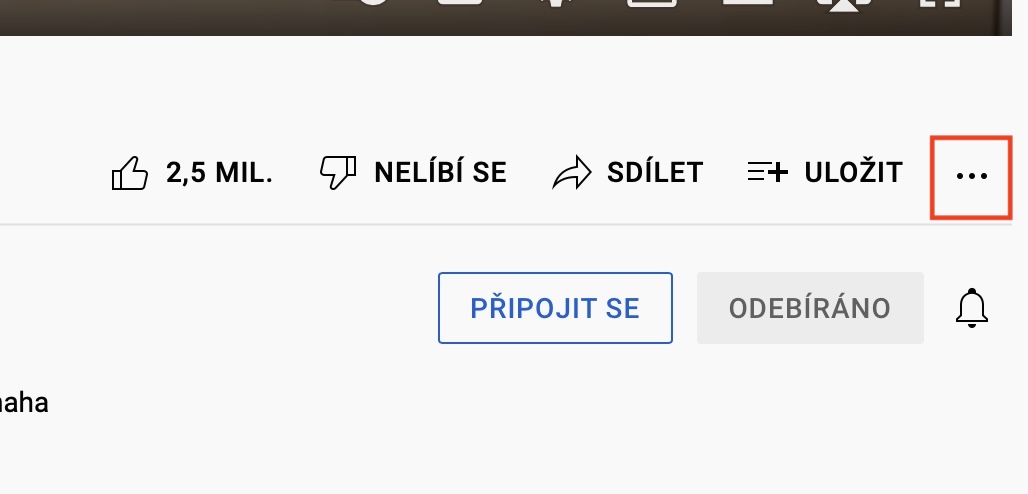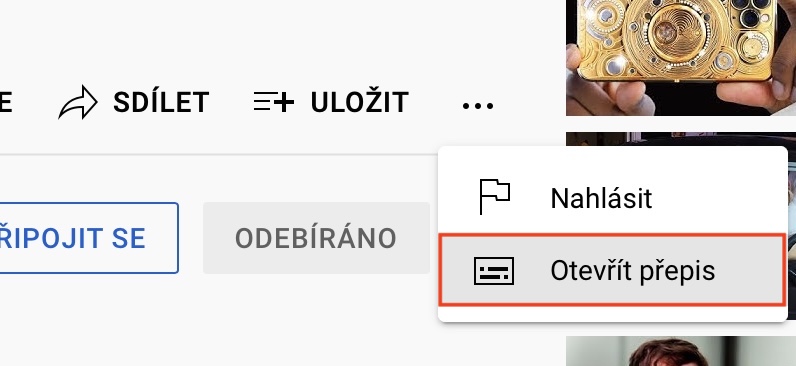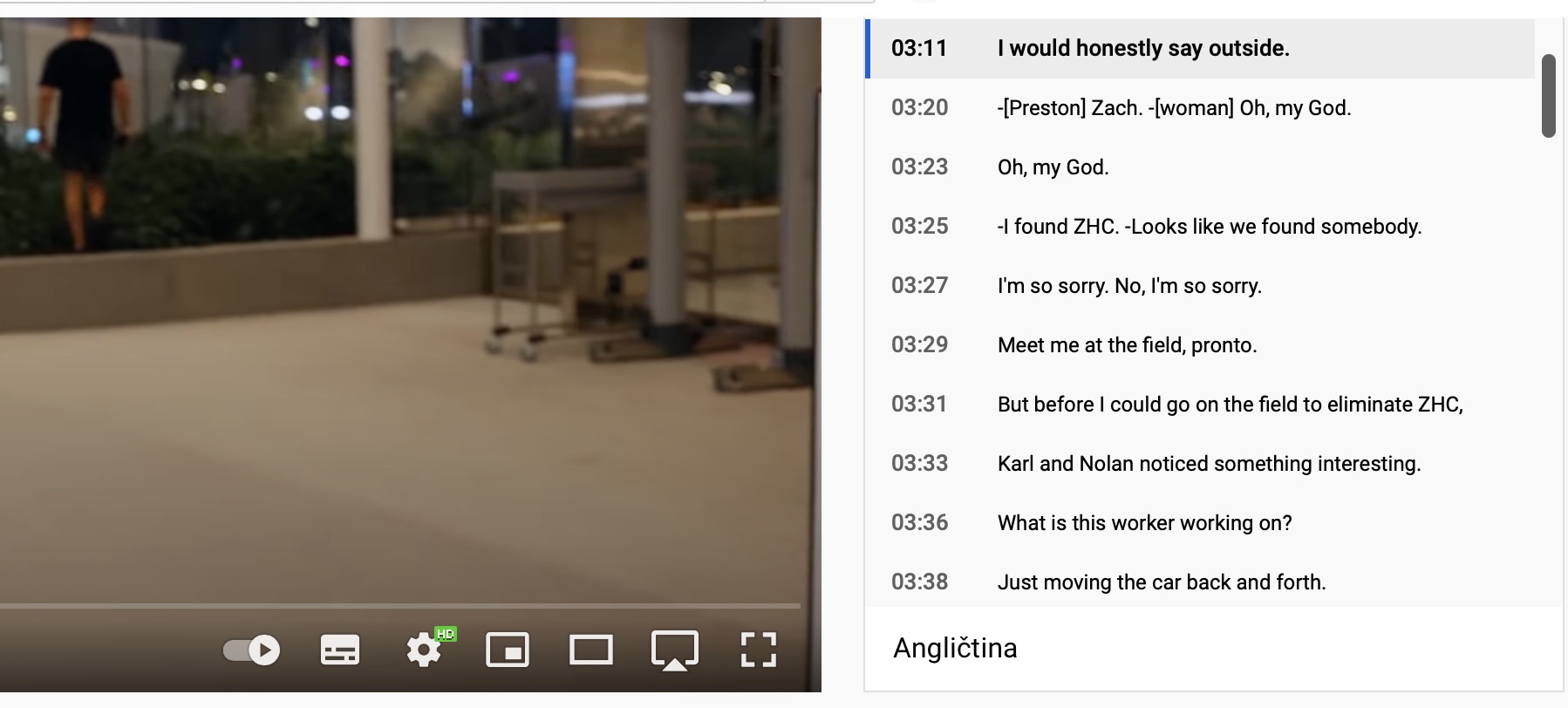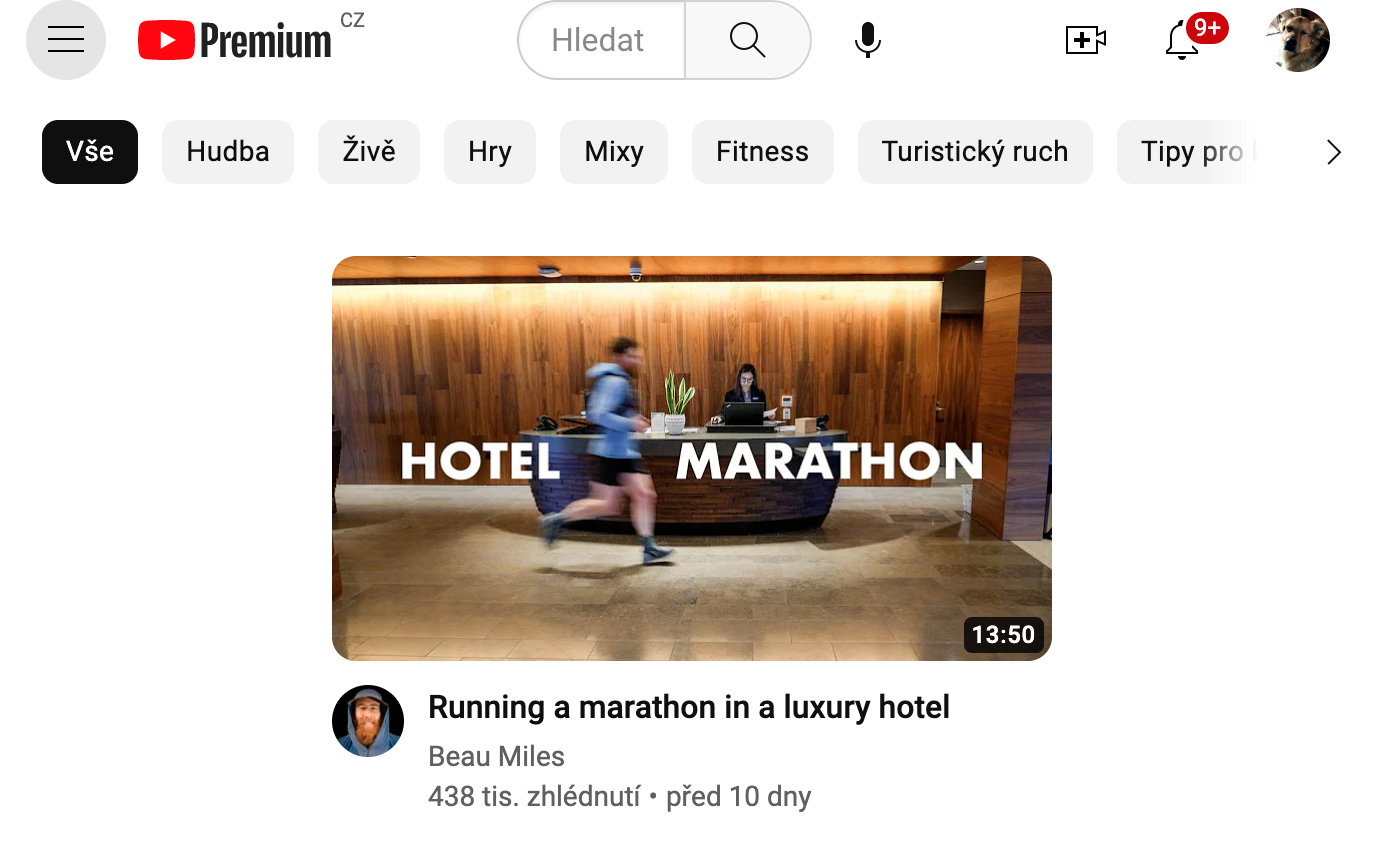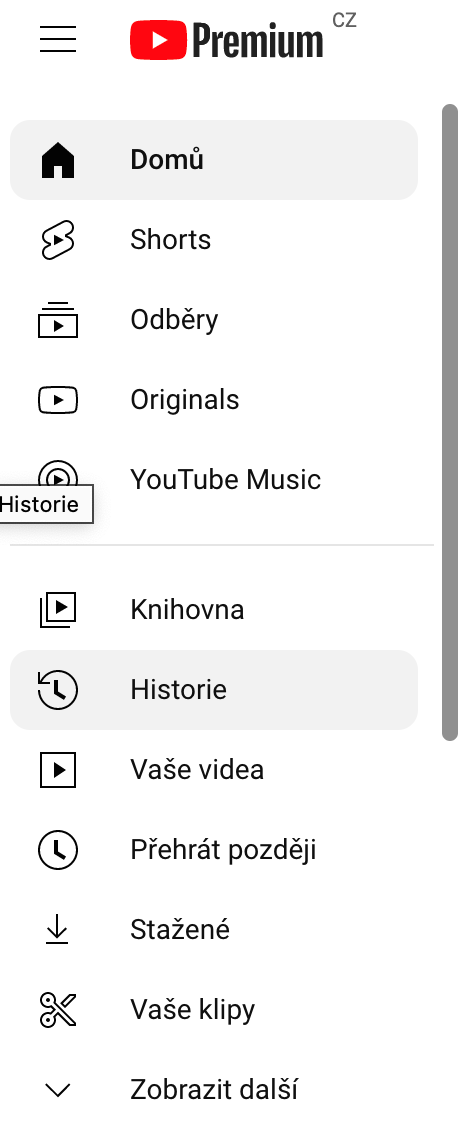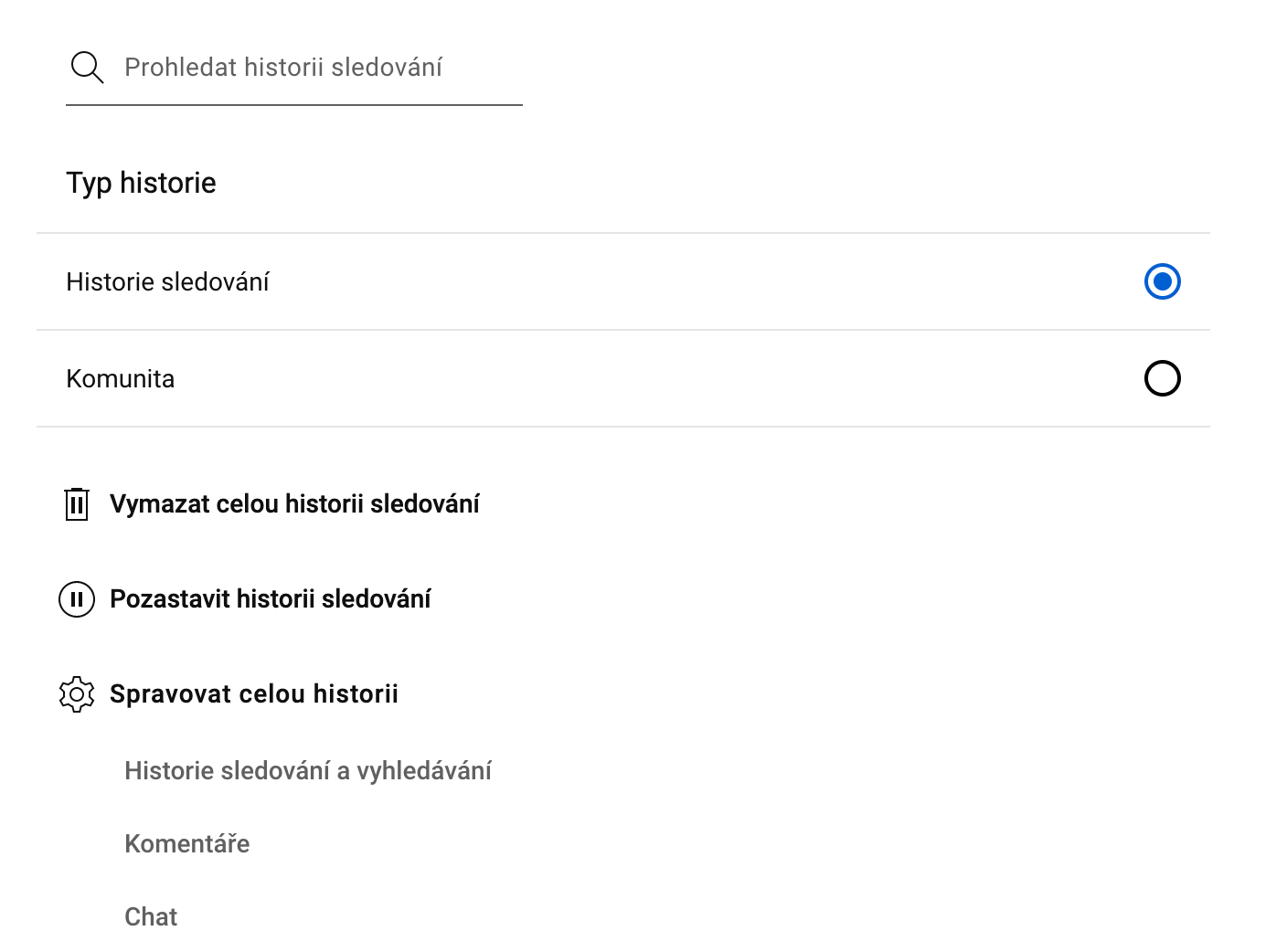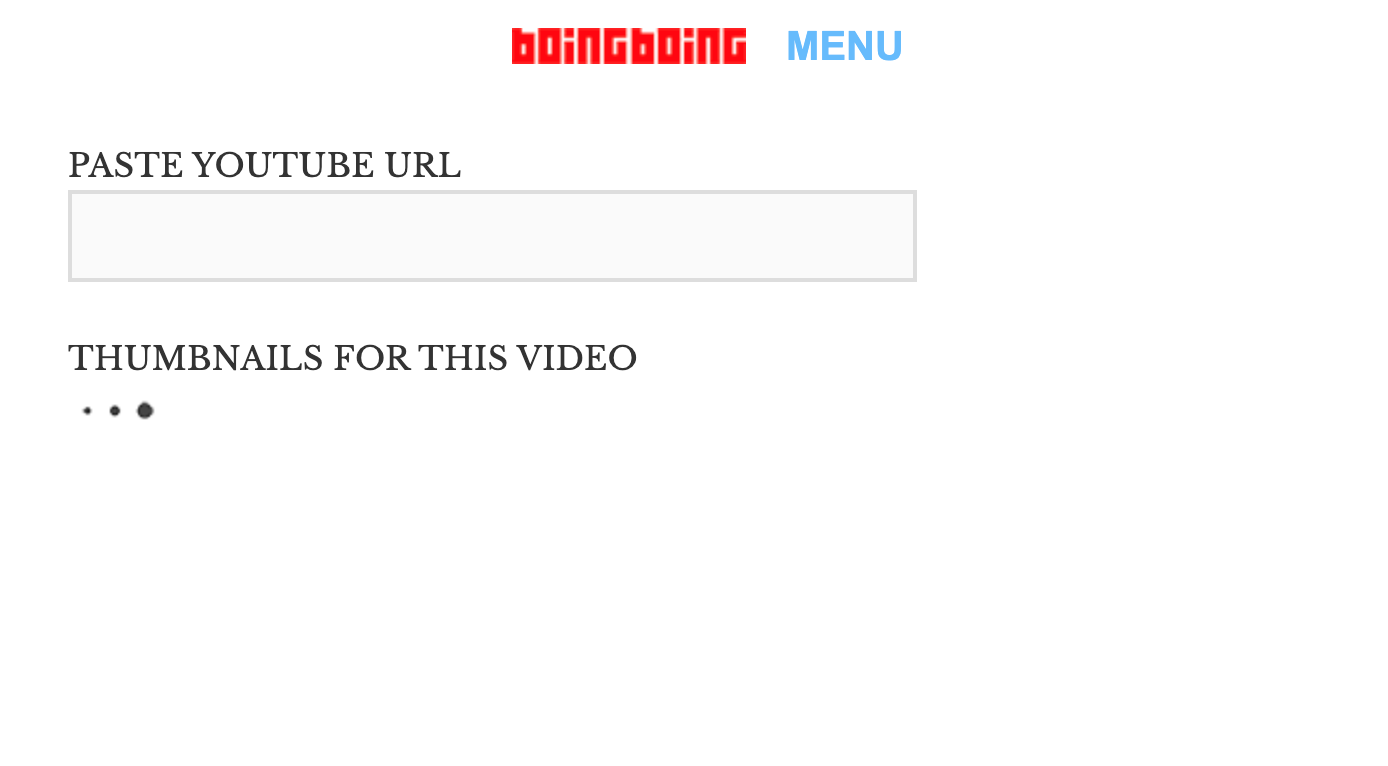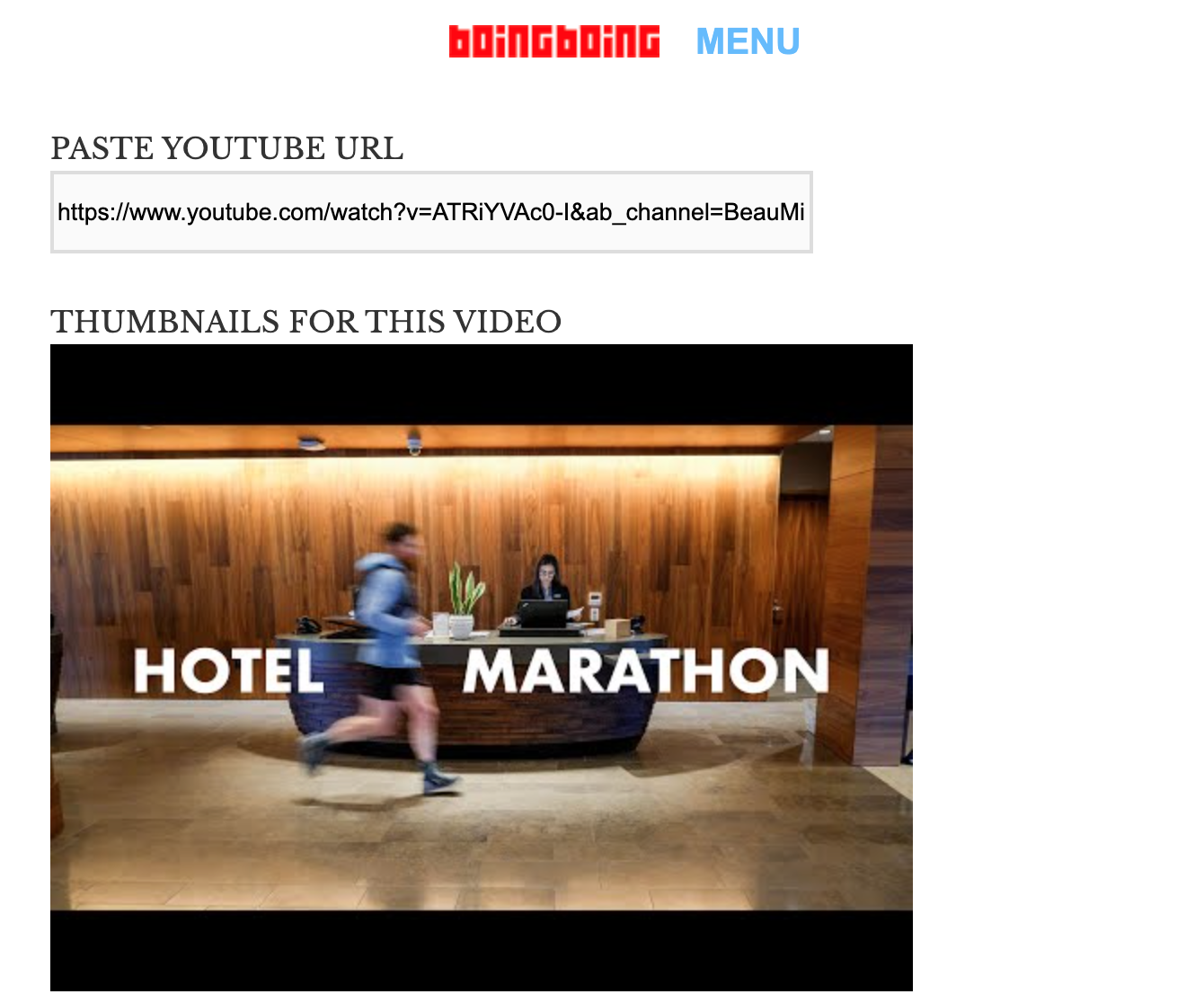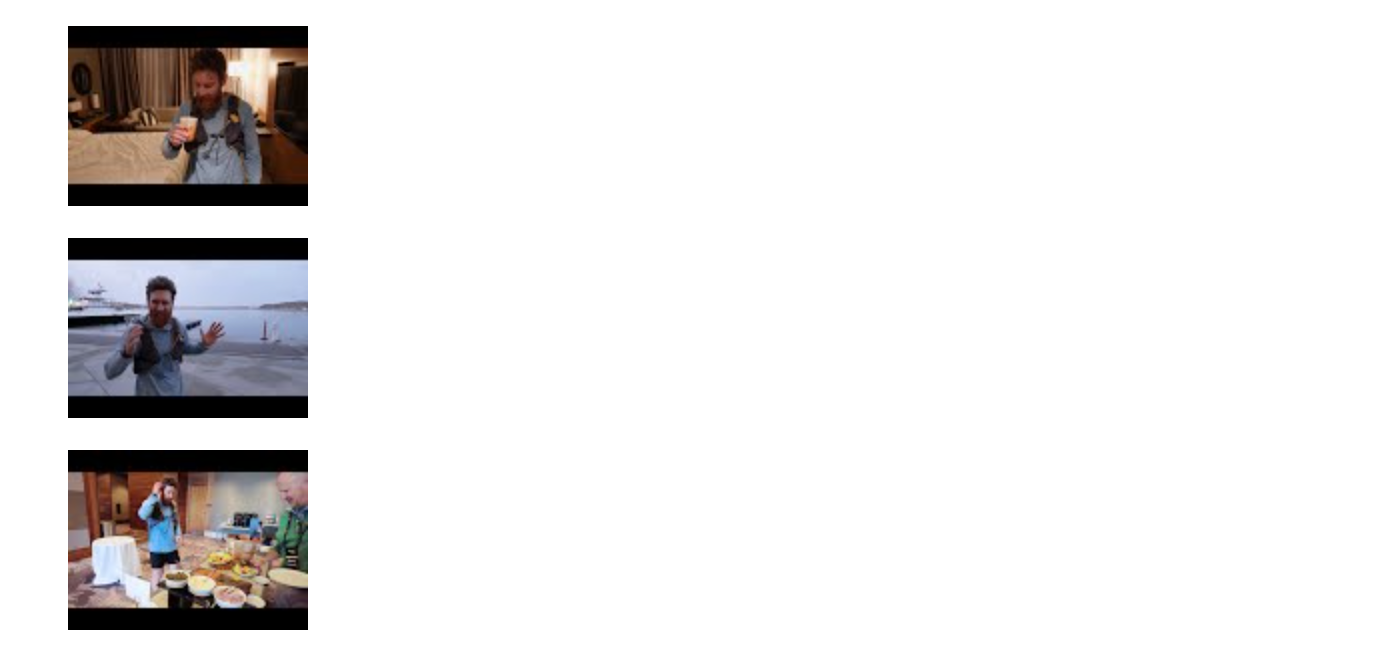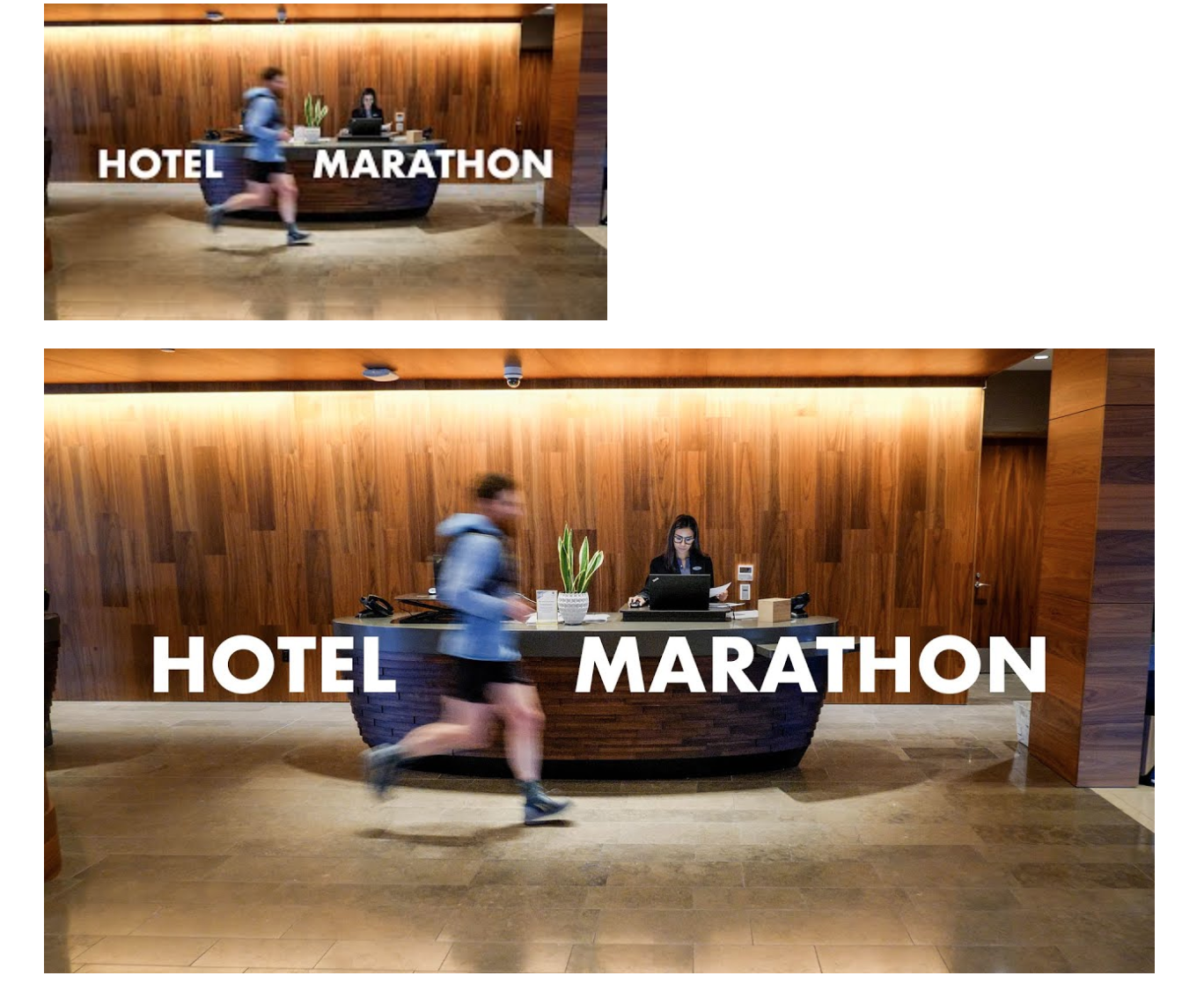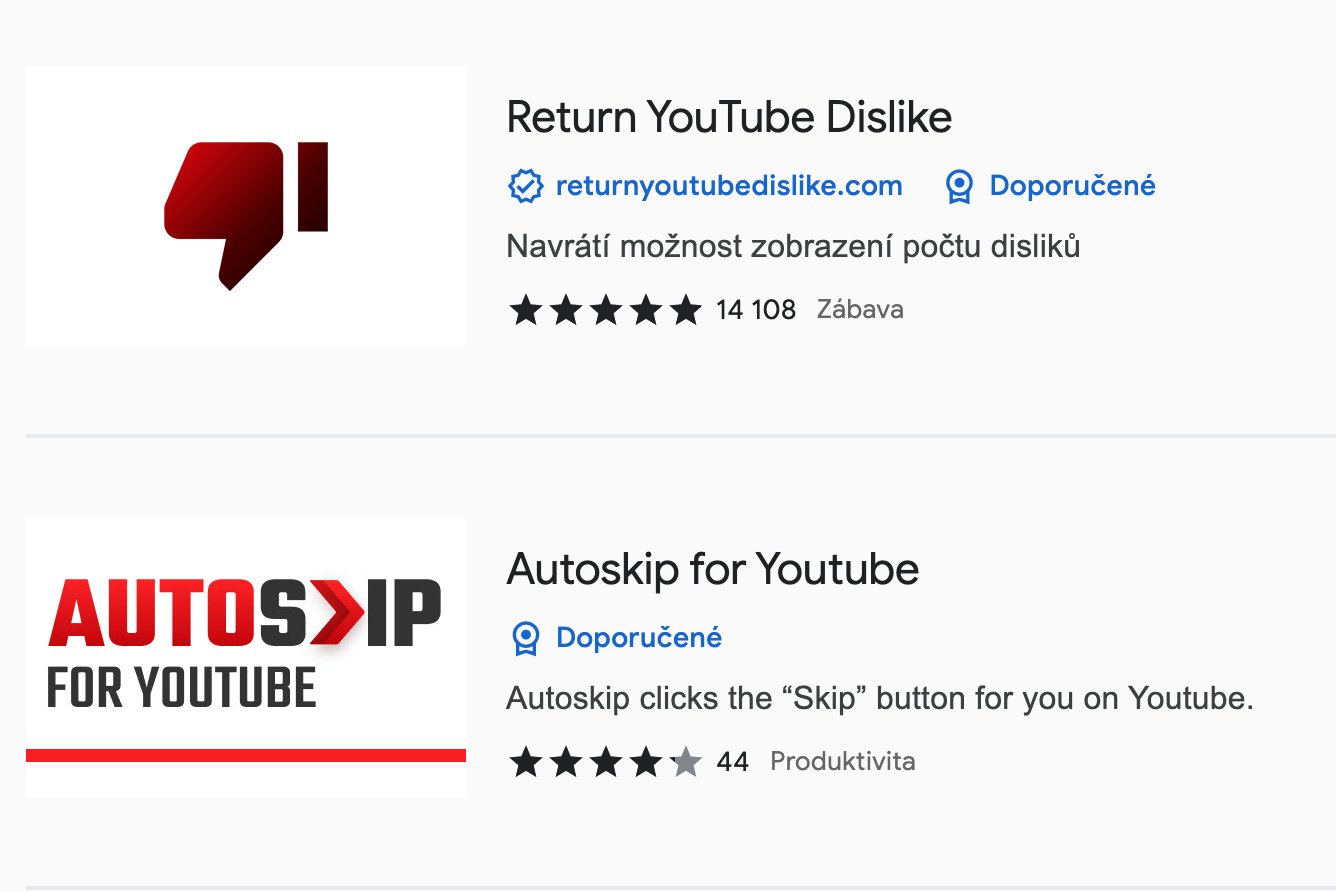Zobrazení přepisu
Obzvlášť v případech, kdy na YouTube sledujete projev někoho, komu třeba není příliš dobře rozumět, se vám může hodit možnost zobrazení přepisu, která je k dispozici u většiny videí. Pro zobrazení přepisu videa klikněte pod videem na ikonku tří teček a v nabídce, která se vám zobrazí, vyberte Zobrazit přepis.
Smazání historie
Každý z nás občas na YouTube sleduje obsah, na jehož zhlédnutí není zrovna dvakrát pyšný. Naštěstí máte možnost po sobě na YouTube důkladně zamést veškeré stopy. Stačí, když v levém horním rohu kliknete na ikonku vodorovných linek a v menu, které se vám zobrazí, zvolíte Historie. Následně můžete historii vyhledávání pozastavit, smazat, nebo si ji zkrátka a jednoduše prohlédnout.
Stažení náhledu
Zaujala vás náhledová fotografie některého z videí na webu YouTube? Nemusíte složitě pořizovat její screenshot a upravovat jej. Stačí zkopírovat URL adresu daného videa a poté navštívit část webu BoingBoing, kde URL vložíte do textového pole. Nakonec zbývá jen jednoduše stáhnout požadovanou verzi náhledového obrázku.
Ovládání za pomoci klávesnice
K ovládání přehrávání videí na webu YouTube můžete účinně použít také klávesnici vašeho Macu. S pomocí mezerníku můžete například pozastavit a opět rozběhnout přehrávání videa. S pomocí šipek do stran se můžete ve videu posouvat vpřed a vzad, a k přechodu do fullscreen zobrazení vám skvěle poslouží klávesa F.
Mohlo by vás zajímat

Rozšíření
Pokud YouTube sledujete v prohlížeči, který nabízí podporu rozšíření, určitě byste se měli poohlédnout po užitečných doplňcích, které vám zpříjemní sledování. V případě, že používáte například Google Chrome – pro který je k dispozici opravdu velmi pestrá paleta rozšíření – stačí v online obchodu Chrome Store zadat výraz „YouTube“ a můžete směle vybírat.